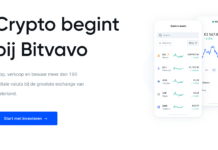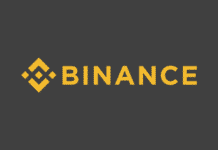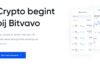Misschien heb je een nieuwe iMac, het kan je eerste zijn. Wanneer je gewend bent aan Windows, dan is het zeker anders. Daarom volgen een aantal tips die je op weg kunnen helpen.
 Volg de instructies van Apple
Volg de instructies van Apple
Het opzetten van een nieuwe iMac is eenvoudig, in dat stadium zal vrijwel niemand vastlopen. Je zorgt ervoor dat je de iMac op een plek neerzet waar zich zowel een stopcontact als een internetverbinding bevindt. Je controleert of de verbinding die je hebt stabiel is, deze heb je nodig om enkele installatiestappen te voltooien. Als het netwerk een wachtwoord vereist – zoals het hoort – zorg er dan voor dat je het wachtwoord bij de hand hebt. We gaan verder met deze uitleg van imac voor beginners.
Zet je iMac aan
Druk op de aan/uit-knop om je iMac op te starten. Een aantal MacBooks gaan automatisch aan als je ze op de stroom aansluit of het scherm opent. Op iMacs en Mac mini’s bevindt de aan/uit-knop zich echter linksonder op de achterkant van de computer. Sommige MacBooks hebben een aan/uit-knop rechtsboven op het toetsenbord. Bij de meeste iMacs herken je het opstarten van het systeem door een opstarttoon, maar de nieuwe MacBook Pro’s hebben dit dan weer niet.
Volg de configuratie-assistent
De configuratie-assistent is een reeks schermen die jouw Mac laat zien zodra deze is opgestart. Je wordt om configuratiegegevens gevraagd, zoals jouw locatie (land) en uw Apple ID. Als je ooit iTunes hebt gebruikt of een iPhone of iPad hebt, heb je een Apple ID en moet je die Apple ID gebruiken tijdens de installatie. Zo niet, dan krijg je de mogelijkheid om er één aan te maken.
Daarnaast word je gevraagd of je FileVault (die gegevens op jouw interne schijf versleutelt), iCloud Keychain (die opgeslagen wachtwoorden en creditcardgegevens tussen apparaten deelt) en Zoek mijn Mac wilt inschakelen.
Ten slotte wordt er gevraagd om de naam en het wachtwoord van jouw computeraccount aan te maken. Die informatie wordt gebruikt om in te loggen op jouw iMac, enkele instellingen te wijzigen en software te installeren.
Controleren op software-updates
Op dit punt is je nieuwe iMac bijna klaar voor gebruik, met het bureaublad volledig zichtbaar, de Finder-menubalk bovenaan het scherm en het Dock onderaan. Dit is een goed moment om op het App Store-pictogram in het Dock te klikken, op de knop Updates boven aan het App Store-venster te klikken en vervolgens te controleren op software-updates.
Printers en andere randapparatuur aansluiten
Sluit jouw externe schijfstations aan (printers, microfoons, luidsprekers, USB-hubs en al het andere dat je hebt aangeschaft om jouw iMac uniek te maken.
De gedachte om alle gegevens die je in de loop der jaren hebt verzameld van een oudere computer naar je nieuwe iMac te verplaatsen, kan ontmoedigend zijn, en daarom heeft Apple Migratie-assistent gemaakt. Voor de echte kneepjes is de imac voor beginners echter een meer dan behulpzame gids.